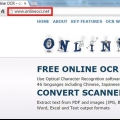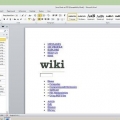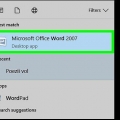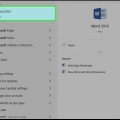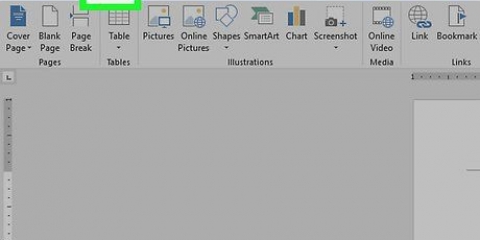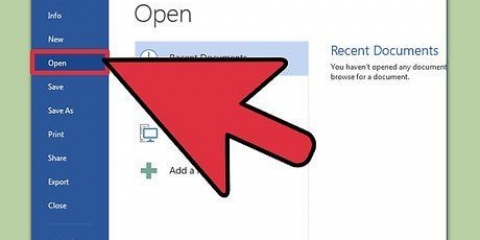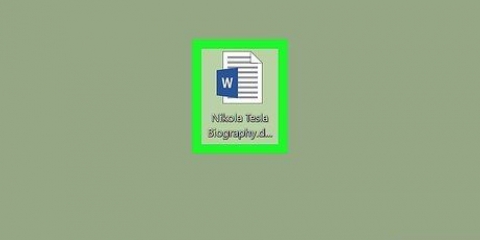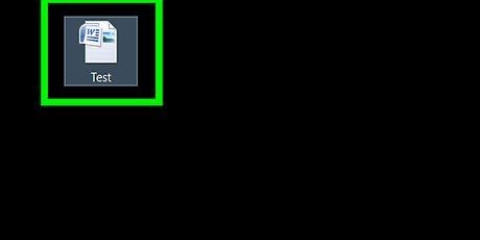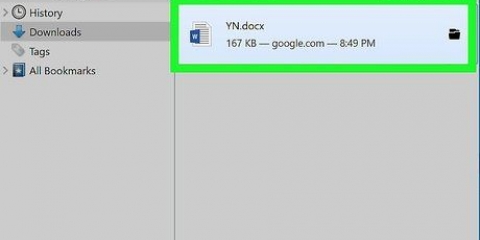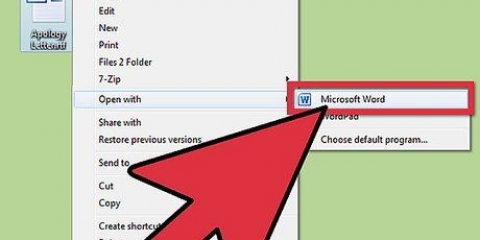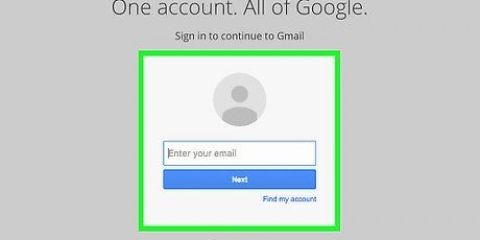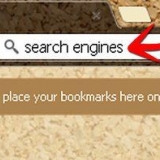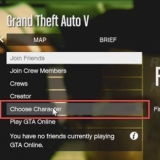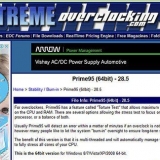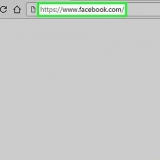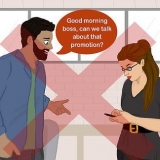Transforme uma digitalização em um documento do word
Contente
Se você tiver o Word 2007 ou superior, poderá usar este programa para editar o texto digitalizado, o que é muito mais rápido do que redigitar tudo. Para ativar esse recurso e converter um documento digitalizado em texto editável, siga as etapas do artigo abaixo.
Degraus
Método 1 de 2: Ativar Imagem de Documento
Primeiro verifique se todos os programas necessários estão presentes na instalação do Office. Se você tiver o Office 2010 ou superior, primeiro precisará baixar e instalar o Microsoft Office SharePoint Designer.

1. Veja a lista de programas instalados no Painel de Controle.
- Windows 7 ou Vista: Vamos para Painel de controle > Programas > Programas e características.
- Windows XP: Vamos para Painel de controle > Adicionar ou remover programas > Remover um programa.

2. Selecione sua versão do Microsoft Office e clique em Mudar. Sua versão do Word pode fazer parte do Microsoft Office ou pode ser chamada apenas de Microsoft Office Word.

3. Clique em Adicionar ou remover recursos e depois Subir em.

4. aplaudir Ferramentas do Office desligado e clique em Imagens de documentos do Microsoft Office e selecione Executar tudo do meu computador.

5. Clique em Continuar e aguarde a conclusão da configuração.
Método 2 de 2: Converter um documento digitalizado em texto editável

1. Digitalize e abra o documento no Paint. Para digitalizar, siga as etapas intermediárias descritas abaixo. Caso contrário, abra o arquivo digitalizado com o Paint e prossiga para a Etapa 2.
- Vamos para Arquivo > Do scanner ou da câmera para iniciar a digitalização.

Escolha as configurações que melhor se adequam ao seu documento e pressione Varredura. Como você está interessado principalmente no texto, Imagem ou texto em preto e branco provavelmente o mais adequado.


2. Vamos para engarrafamento > Salve ou Salvar como.

3. Selecionar TIFF no menu suspenso e pressioneSalve . Agora você pode sair do Paint se quiser.

4. Aberto Imagens de documentos do Microsoft Office. Vamos para Começar > Todos os programas > Microsoft Office > Ferramentas do Microsoft Office e selecione-o na lista, ou apenas procure por "imagens de documentos do Microsoft Office".”

5. abra.arquivo tiff. Basta ir para engarrafamento > Aberto e encontre o arquivo que você salvou.

6. Teste CTRL+A para selecionar todos e CTRL+C copiar. Ativar reconhecimento de texto.

7. Abra um documento do Word em branco e pressione CTRL+V colar.

8. Corrija as palavras incorretas.
Pontas
Texto converte muito melhor do que formas (com caixas e.d.), que perdem o design.
Artigos sobre o tópico "Transforme uma digitalização em um documento do word"
Оцените, пожалуйста статью
Similar
Popular